Nghỉ Phép¶
Ứng dụng Nghỉ Phép của LeanSoft là một trung tâm tập trung cho tất cả thông tin liên quan đến việc nghỉ phép. Ứng dụng này quản lý các yêu cầu, số dư, phân bổ, phê duyệt, và báo cáo.
Người dùng có thể yêu cầu nghỉ phép, và xem tổng quan về các yêu cầu và số dư nghỉ phép của mình. Quản lý có thể phân bổ nghỉ phép cho từng cá nhân, đội nhóm, hoặc toàn công ty, và phê duyệt yêu cầu nghỉ phép.
Các báo cáo chi tiết <time_off/reporting> có thể được chạy để xem bao nhiêu ngày nghỉ phép (và loại nghỉ phép nào) đang được sử dụng, tạo ra các kế hoạch tích lũy, và thiết lập các ngày nghỉ lễ công cộng.
Note
Lưu ý, chỉ những người dùng có quyền truy cập cụ thể mới có thể xem tất cả các phần của ứng dụng Nghỉ Phép.
Tất cả người dùng đều có thể truy cập vào các phần Nghỉ Phép Của Tôi và Tổng Quan của ứng dụng Nghỉ Phép. Các phần khác yêu cầu quyền truy cập cụ thể.
Để hiểu rõ hơn về cách quyền truy cập ảnh hưởng đến ứng dụng Nghỉ Phép, tham khảo tài liệu Nhân viên mới, cụ thể là phần về cấu hình tab thông tin công việc.
Cấu Hình¶
Để phân bổ nghỉ phép cho nhân viên và để nhân viên yêu cầu và sử dụng ngày nghỉ của họ, các loại nghỉ phép khác nhau phải được cấu hình trước, sau đó phân bổ cho nhân viên (nếu cần thiết).
Các loại nghỉ phép¶
Để xem các loại nghỉ phép hiện đang được cấu hình, điều hướng đến . Các loại nghỉ phép sẽ được hiển thị dưới dạng danh sách.
Ứng dụng Nghỉ Phép đi kèm với bốn loại nghỉ phép đã được cấu hình sẵn: Nghỉ Có Lương, Nghỉ Ốm, Không Lương, và Ngày Nghỉ Bù. Các loại này có thể được chỉnh sửa để phù hợp với nhu cầu kinh doanh hoặc sử dụng nguyên bản.
Tạo loại nghỉ phép¶
Để tạo một loại nghỉ phép mới, điều hướng đến . Từ đây, nhấp vào nút Mới để hiển thị biểu mẫu loại nghỉ phép trống.
Nhập tên cho loại nghỉ phép cụ thể vào dòng trống ở đầu biểu mẫu, chẳng hạn như Nghỉ Ốm hoặc Nghỉ Phép. Sau đó, nhập thông tin sau vào biểu mẫu.
Note
Các trường bắt buộc duy nhất trên biểu mẫu loại nghỉ phép là tên của Loại Nghỉ Phép, Thời Gian Nghỉ, và Loại Nghỉ Phép. Ngoài ra, các phần Yêu Cầu Nghỉ Phép và Yêu Cầu Phân Bổ phải được cấu hình.
Phần Yêu Cầu Nghỉ Phép¶
Phê Duyệt: chọn loại phê duyệt cụ thể nào là bắt buộc cho loại nghỉ phép này. Các tùy chọn bao gồm:
Không Cần Xác Nhận: không cần phê duyệt khi yêu cầu loại nghỉ phép này. Yêu cầu nghỉ phép sẽ tự động được phê duyệt.
Bởi Nhân Viên Quản Lý Nghỉ Phép: chỉ nhân viên Quản Lý Nghỉ Phép được chỉ định trên biểu mẫu này trong trường Nhân Viên Quản Lý Nghỉ Phép Được Thông Báo là cần thiết để phê duyệt yêu cầu nghỉ phép. Tùy chọn này được chọn theo mặc định.
Bởi Người Phê Duyệt Của Nhân Viên: chỉ người phê duyệt nghỉ phép của nhân viên, được chỉ định trên tab Thông Tin Công Việc trên biểu mẫu của nhân viên, là cần thiết để phê duyệt yêu cầu nghỉ phép.
Bởi Người Phê Duyệt Của Nhân Viên Và Nhân Viên Quản Lý Nghỉ Phép: cả hai người phê duyệt nghỉ phép được chỉ định của nhân viên và Nhân Viên Quản Lý Nghỉ Phép đều cần thiết để phê duyệt yêu cầu nghỉ phép.
Phần Yêu Cầu Phân Bổ¶
Yêu cầu phân bổ: nếu loại nghỉ phép này phải được phân bổ cho nhân viên, chọn Có. Nếu loại nghỉ phép này có thể được yêu cầu mà không cần phải được phân bổ trước, chọn Không giới hạn. Nếu chọn Không giới hạn, các tùy chọn tiếp theo sẽ không xuất hiện trên biểu mẫu.
Yêu cầu của nhân viên: chọn Cho phép yêu cầu thêm ngày nếu nhân viên có thể yêu cầu thêm thời gian nghỉ ngoài số ngày đã được phân bổ.
Nếu nhân viên không được phép yêu cầu thêm thời gian nghỉ ngoài số ngày đã được phân bổ, chọn tùy chọn Không được phép.
Example
Mười ngày được phân bổ cho nhân viên cho loại nghỉ phép cụ thể này, và tùy chọn Cho phép yêu cầu thêm ngày được kích hoạt. Nhân viên muốn nghỉ phép mười hai ngày. Họ có thể nộp yêu cầu thêm hai ngày, vì tùy chọn Cho phép yêu cầu thêm ngày đã được kích hoạt.
Important
Điều quan trọng cần lưu ý là yêu cầu thêm thời gian nghỉ không đảm bảo rằng thời gian nghỉ sẽ được chấp nhận.
Phê duyệt: chọn loại phê duyệt cần thiết cho việc phân bổ loại nghỉ phép cụ thể này.
Phê duyệt bởi Quản lý Nghỉ phép cho biết rằng Quản lý Nghỉ phép được chỉ định trên biểu mẫu này phải phê duyệt việc phân bổ.
Không cần xác nhận cho biết không cần phê duyệt.
Phần cấu hình¶
Quản lý Nghỉ phép được thông báo: chọn người được thông báo và chịu trách nhiệm phê duyệt yêu cầu và phân bổ cho loại nghỉ phép cụ thể này.
Thời gian nghỉ: chọn định dạng thời gian nghỉ được yêu cầu từ menu thả xuống.
Các tùy chọn bao gồm:
Ngày: nếu thời gian nghỉ chỉ có thể được yêu cầu theo đơn vị ngày (8 giờ).
Nửa ngày: nếu thời gian nghỉ chỉ có thể được yêu cầu theo đơn vị nửa ngày (4 giờ).
Giờ: nếu thời gian nghỉ có thể được yêu cầu theo đơn vị giờ.
Khấu trừ giờ làm thêm: kích hoạt tùy chọn này nếu yêu cầu nghỉ phép cần tính đến bất kỳ giờ làm thêm nào mà nhân viên đã tích lũy được.
Example
Nếu một nhân viên làm thêm hai giờ trong tuần và yêu cầu nghỉ phép năm giờ, yêu cầu này sẽ là ba giờ, vì hai giờ làm thêm sẽ được sử dụng trước và khấu trừ từ yêu cầu.
Cho phép đính kèm tài liệu hỗ trợ: kích hoạt tùy chọn này để cho phép nhân viên đính kèm tài liệu vào yêu cầu nghỉ phép. Điều này hữu ích trong các tình huống cần tài liệu hỗ trợ, chẳng hạn như nghỉ phép y tế dài hạn.
Loại nghỉ phép: chọn loại nghỉ phép từ menu thả xuống, bao gồm Thời gian làm việc hoặc Nghỉ phép. Thời gian làm việc cho biết thời gian nghỉ được tính vào thời gian làm việc cho bất kỳ loại tích lũy nào mà nhân viên đang hướng tới, trong khi Nghỉ phép không được tính vào bất kỳ loại tích lũy nào.
Công ty: nếu có nhiều công ty được tạo trong cơ sở dữ liệu và loại nghỉ phép này chỉ áp dụng cho một công ty, hãy chọn công ty từ menu thả xuống. Nếu trường này để trống, loại nghỉ phép này áp dụng cho tất cả các công ty trong cơ sở dữ liệu. Trường này chỉ xuất hiện trong cơ sở dữ liệu đa công ty.
Phần giới hạn thâm hụt¶
Kích hoạt tùy chọn Cho phép giới hạn thâm hụt nếu nhân viên có thể yêu cầu nhiều thời gian nghỉ hơn so với số ngày hiện có, cho phép số dư âm. Nếu được kích hoạt, một trường Số lượng âm sẽ xuất hiện. Trong trường này, nhập số lượng thời gian âm tối đa được phép, tính theo ngày.
Example
Sara hiện có ba ngày nghỉ loại Kỳ nghỉ. Cô ấy đang lên kế hoạch cho một chuyến đi yêu cầu năm ngày nghỉ.
Loại nghỉ phép Kỳ nghỉ có tùy chọn Cho phép giới hạn thâm hụt được kích hoạt, và Số lượng âm được đặt là năm.
Các cài đặt này cho phép Sara nộp yêu cầu nghỉ năm ngày cho loại nghỉ phép Kỳ nghỉ. Nếu được chấp thuận, số dư nghỉ phép Kỳ nghỉ của cô ấy sẽ là âm hai (-2) ngày.
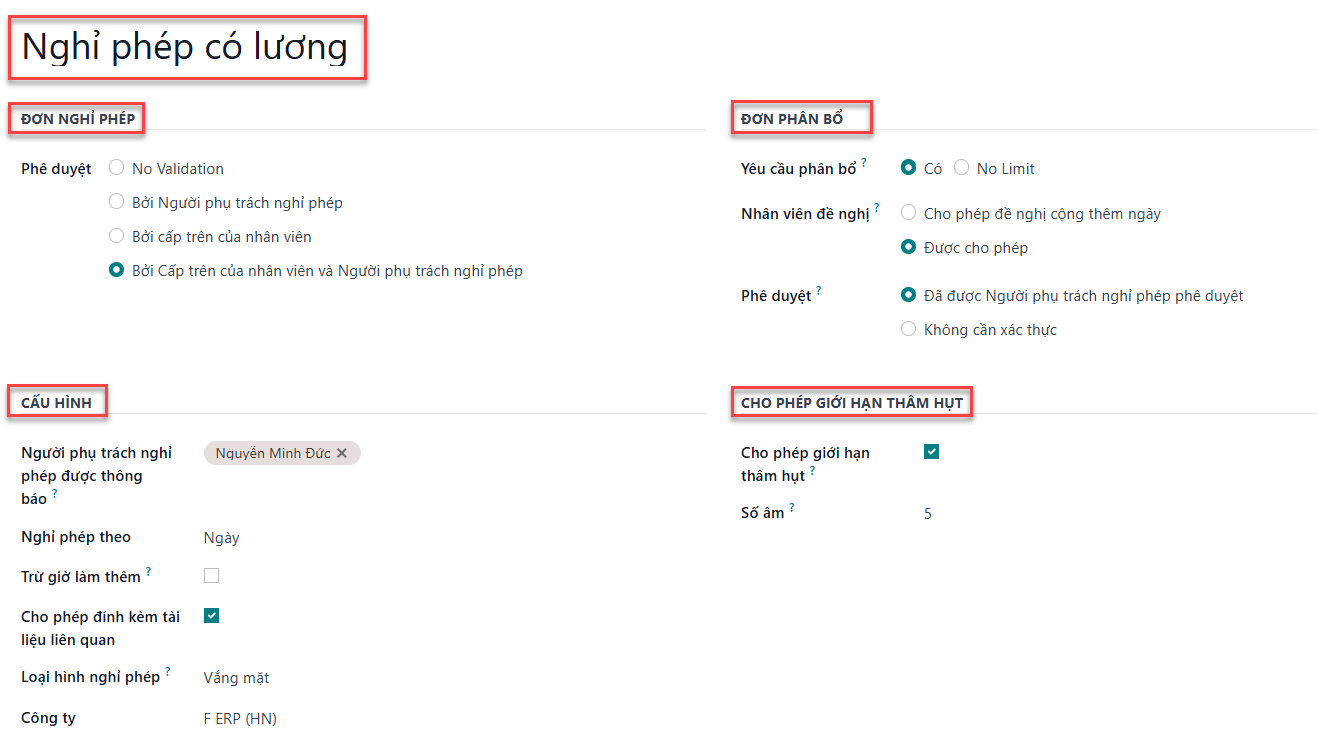
Phần tiền lương¶
Nếu loại nghỉ phép cần tạo Các mục công việc trong ứng dụng Bảng lương, hãy chọn Loại công việc từ danh sách thả xuống.
Phần bảng chấm công¶
Note
Phần Bảng chấm công chỉ xuất hiện nếu người dùng đang ở chế độ nhà phát triển. Tham khảo tài liệu chế độ nhà phát triển để biết chi tiết về cách truy cập chế độ nhà phát triển.
Khi một nhân viên nghỉ phép và cũng sử dụng bảng chấm công, LeanSoft tạo ra các mục trong ứng dụng Bảng chấm công cho thời gian nghỉ phép. Phần này xác định cách chúng được nhập.
Dự án: chọn dự án mà các mục loại nghỉ phép sẽ xuất hiện.
Nhiệm vụ: chọn nhiệm vụ xuất hiện trong bảng chấm công cho loại nghỉ phép này. Các tùy chọn mặc định là: Nghỉ phép, Họp, hoặc Đào tạo.
Phần tùy chọn hiển thị¶
Màu sắc: chọn màu sẽ được sử dụng trong bảng điều khiển ứng dụng Nghỉ phép.
Hình ảnh bìa: chọn biểu tượng sẽ được sử dụng trong bảng điều khiển ứng dụng Nghỉ phép.
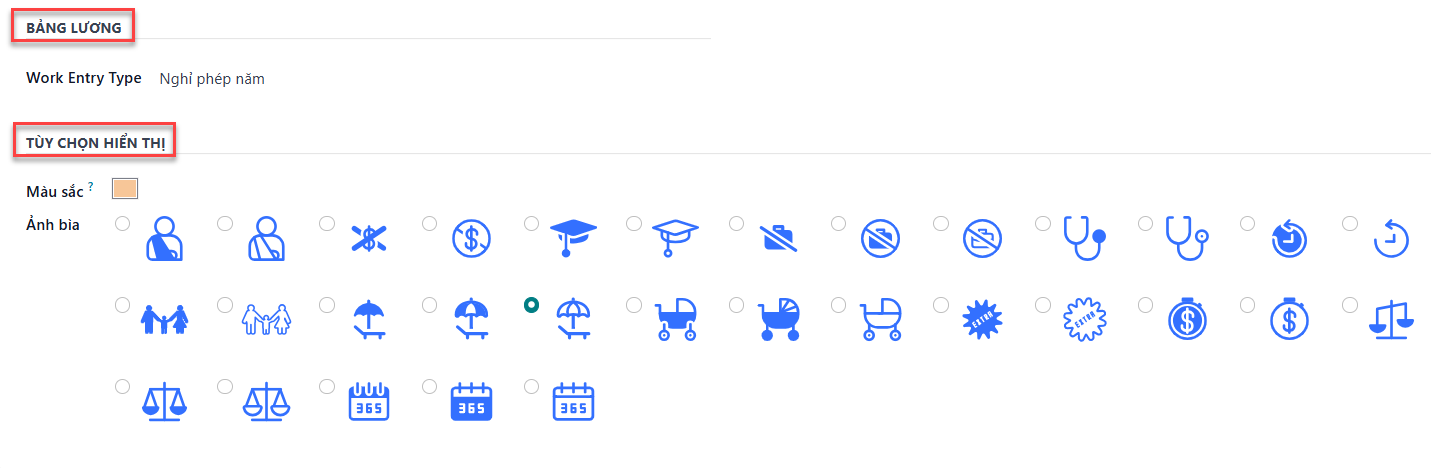
Kế hoạch tích lũy¶
Một số loại nghỉ phép được kiếm thông qua kế hoạch tích lũy, có nghĩa là với mỗi khoảng thời gian nhân viên làm việc (giờ, ngày, tuần, v.v.), họ sẽ kiếm được hoặc tích lũy một khoảng thời gian nghỉ nhất định.
Example
Nếu một nhân viên tích lũy một ngày nghỉ mỗi tuần làm việc, họ sẽ kiếm được 0,2 ngày nghỉ cho mỗi giờ làm việc. Vào cuối tuần làm việc 40 giờ, họ sẽ kiếm được một ngày nghỉ trọn vẹn (8 giờ).
Tạo kế hoạch tích lũy¶
Để tạo một kế hoạch tích lũy mới, điều hướng đến . Sau đó, nhấp vào nút Mới, sẽ hiển thị biểu mẫu kế hoạch tích lũy trống.
Nhập các thông tin sau vào biểu mẫu:
Tên: nhập tên kế hoạch tích lũy.
Thời gian tích lũy: chọn khi nào nhân viên bắt đầu tích lũy thời gian nghỉ, có thể là Vào đầu kỳ tích lũy hoặc Vào cuối kỳ tích lũy.
Thời gian chuyển tiếp: chọn khi nào nhân viên nhận được thời gian đã kiếm được trước đó. Các tùy chọn bao gồm:
Vào đầu năm: chọn tùy chọn này nếu việc tích lũy được chuyển tiếp vào ngày 1 tháng 1 của năm tiếp theo.
Vào ngày phân bổ: chọn tùy chọn này nếu việc tích lũy được chuyển tiếp ngay khi thời gian được phân bổ cho nhân viên.
Khác: chọn tùy chọn này nếu không có hai tùy chọn trên nào phù hợp. Khi chọn tùy chọn này, một trường Ngày chuyển tiếp sẽ xuất hiện. Chọn ngày bằng cách sử dụng hai menu thả xuống, một cho ngày và một cho tháng.
Dựa trên thời gian làm việc: bật tùy chọn này nếu việc tích lũy thời gian nghỉ được xác định bởi giờ làm việc của nhân viên. Những ngày không được coi là thời gian làm việc sẽ không đóng góp vào kế hoạch tích lũy trong LeanSoft.
Chuyển đổi cột mốc: tùy chọn này xác định khi nào nhân viên chuyển sang một cột mốc mới. Nếu họ đủ điều kiện thay đổi cột mốc giữa kỳ trả lương, chọn nếu nhân viên thay đổi cột mốc Ngay lập tức hoặc Sau kỳ tích lũy này (sau kỳ trả lương hiện tại).
Important
Trường Chuyển đổi cột mốc chỉ xuất hiện sau khi tối thiểu hai quy tắc đã được cấu hình trên kế hoạch tích lũy.
Công ty: sử dụng menu thả xuống để chọn công ty mà kế hoạch tích lũy áp dụng. Nếu để trống, kế hoạch tích lũy có thể được sử dụng cho tất cả các công ty. Trường này chỉ xuất hiện trong cơ sở dữ liệu đa công ty.
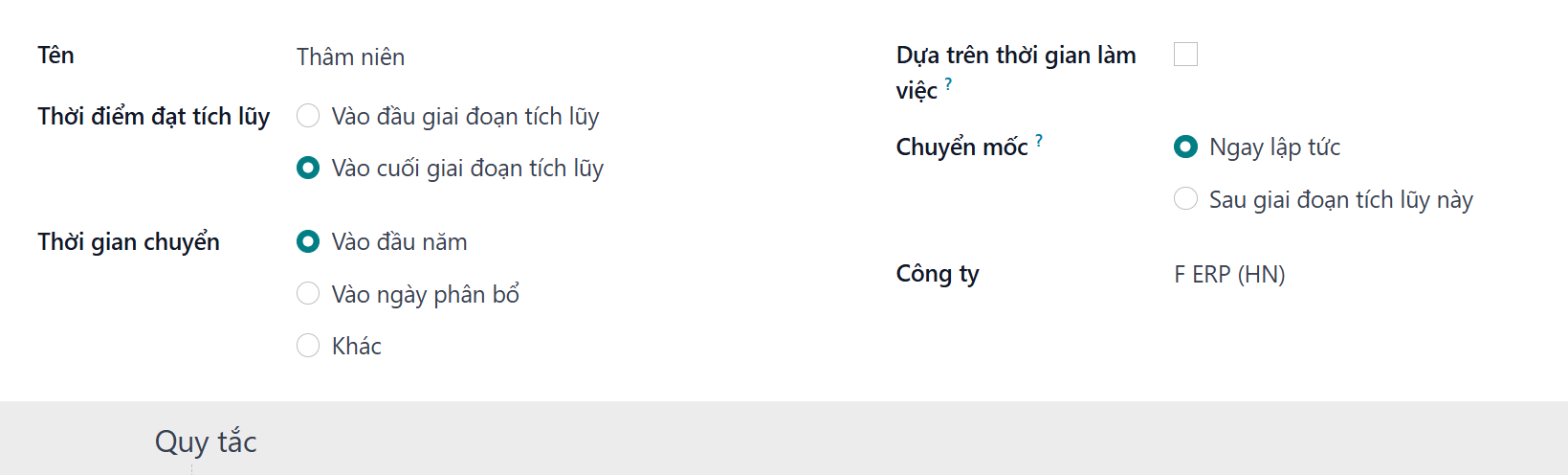
Quy tắc¶
Các quy tắc phải được tạo ra để nhân viên tích lũy thời gian nghỉ từ kế hoạch tích lũy.
Để tạo quy tắc mới, nhấp vào nút Mốc mới trong phần màu xám Quy tắc, và một biểu mẫu modal Tạo mốc sẽ xuất hiện.
Điền các trường sau trên biểu mẫu:
Nhân viên tích lũy: chọn các tham số cho thời gian nghỉ đã kiếm được trong phần này.
Đầu tiên, chọn Ngày hoặc Giờ cho đơn vị thời gian tích lũy bằng cách sử dụng menu thả xuống.
Tiếp theo, nhập số lượng tham số đã chọn được tích lũy. Định dạng số là
X.XXXX, do đó các ngày hoặc giờ phân đoạn cũng có thể được cấu hình.Cuối cùng, chọn tần suất tích lũy thời gian bằng cách sử dụng menu thả xuống. Các tùy chọn mặc định là Theo giờ, Hàng ngày, Hàng tuần, Hai lần một tháng, Hàng tháng, Hai lần một năm, và Hàng năm.
Tùy thuộc vào lựa chọn, các trường bổ sung có thể xuất hiện. Ví dụ, nếu chọn Hai lần một tháng, hai trường bổ sung sẽ xuất hiện để xác định hai ngày của mỗi tháng khi mốc đạt được.
Giới hạn thời gian tích lũy: nếu có số lượng ngày tối đa mà nhân viên có thể tích lũy với kế hoạch này, bật tùy chọn này.
Khi bật, hai trường bổ sung sẽ xuất hiện bên dưới. Chọn loại thời gian từ menu thả xuống, là Ngày hoặc Giờ.
Sau đó, nhập giá trị số vào trường để xác định số lượng thời gian tối đa có thể tích lũy.
Mốc đạt được: nhập số và giá trị của thời gian cần phải qua trước khi nhân viên bắt đầu tích lũy thời gian nghỉ. Giá trị đầu tiên là số; nhập số vào trường đầu tiên.
Sau đó, chọn loại thời gian bằng menu thả xuống trong trường thứ hai. Các tùy chọn là: Ngày, Tháng, hoặc Năm.
Chuyển tiếp: chọn cách xử lý thời gian nghỉ chưa sử dụng. Các tùy chọn là:
Không. Thời gian tích lũy về 0: bất kỳ thời gian nghỉ chưa sử dụng nào sẽ bị mất.
Toàn bộ thời gian tích lũy chuyển tiếp: toàn bộ thời gian nghỉ chưa sử dụng sẽ được chuyển tiếp sang năm dương lịch tiếp theo.
Chuyển tiếp với giới hạn: thời gian nghỉ chưa sử dụng sẽ được chuyển tiếp sang năm dương lịch tiếp theo, nhưng có giới hạn. Nếu chọn tùy chọn này, trường Tối đa sẽ xuất hiện. Nhập số lượng tối đa của Ngày có thể được chuyển tiếp sang năm tiếp theo. Bất kỳ thời gian nghỉ nào vượt quá tham số này sẽ bị mất.
Sau khi hoàn thành biểu mẫu, nhấp vào Lưu & Đóng để lưu biểu mẫu và đóng modal, hoặc nhấp vào Lưu & Tạo mới để lưu biểu mẫu và tạo mốc khác. Thêm nhiều mốc tùy thích.
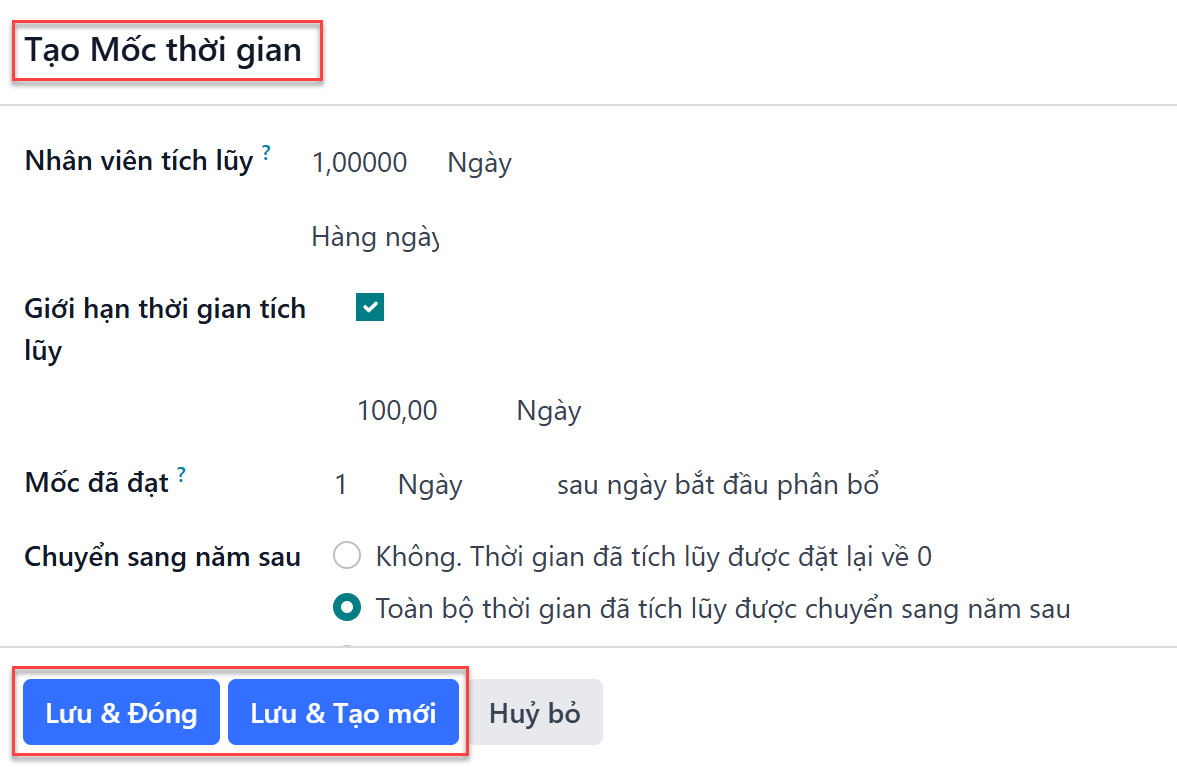
Ngày lễ¶
Để quan sát các ngày lễ công cộng hoặc quốc gia và cung cấp thêm ngày nghỉ cho nhân viên, hãy cấu hình các ngày lễ công cộng được quan sát trong LeanSoft.
Việc cấu hình các ngày này trong LeanSoft rất quan trọng, để nhân viên biết những ngày họ được nghỉ và không yêu cầu nghỉ vào những ngày đã được đặt là ngày lễ công cộng (ngày không làm việc).
Ngoài ra, tất cả các ngày lễ công cộng được cấu hình trong ứng dụng Nghỉ Phép cũng sẽ được phản ánh trong bất kỳ ứng dụng nào sử dụng lịch làm việc, chẳng hạn như Lịch, Lập Kế Hoạch, Sản Xuất và nhiều ứng dụng khác.
Do LeanSoft tích hợp với các ứng dụng khác sử dụng lịch làm việc, nên việc đảm bảo rằng tất cả các ngày lễ công cộng đều được cấu hình là thực hành tốt nhất.
Tạo ngày lễ¶
Để tạo ngày lễ công cộng, điều hướng đến .
Tất cả các ngày lễ công cộng đã được cấu hình xuất hiện trong dạng xem danh sách.
Nhấp vào nút Mới, và một dòng mới sẽ xuất hiện ở cuối danh sách.
Nhập thông tin sau vào dòng mới đó:
Tên: nhập tên của ngày lễ.
Công ty: nếu ở trong cơ sở dữ liệu nhiều công ty, công ty hiện tại sẽ tự động điền vào trường này. Không thể chỉnh sửa trường này.
Note
Trường Công ty bị ẩn theo mặc định. Để xem trường này, nhấp vào hai dấu chấm ở góc trên bên phải của danh sách, phía bên phải của tiêu đề cột, và kích hoạt tùy chọn Công ty từ menu thả xuống xuất hiện.
Ngày bắt đầu: sử dụng bộ chọn ngày và giờ, chọn ngày và giờ bắt đầu của ngày lễ. Theo mặc định, trường này được cấu hình cho ngày hiện tại. Thời gian bắt đầu được đặt theo thời gian bắt đầu của công ty (theo lịch làm việc). Nếu máy tính của người dùng được đặt theo múi giờ khác, thời gian bắt đầu sẽ được điều chỉnh theo sự chênh lệch của múi giờ so với múi giờ của công ty.
Ngày kết thúc: sử dụng bộ chọn ngày và giờ, chọn ngày và giờ kết thúc của ngày lễ. Theo mặc định, trường này được cấu hình cho ngày hiện tại, và thời gian được đặt theo thời gian kết thúc của công ty (theo lịch làm việc). Nếu máy tính của người dùng được đặt theo múi giờ khác, thời gian bắt đầu sẽ được điều chỉnh theo sự chênh lệch của múi giờ so với múi giờ của công ty.
Example
Một công ty có trụ sở tại San Francisco hoạt động từ 9:00 sáng - 6:00 chiều, với một ngày làm việc tám giờ và một giờ nghỉ trưa. Đối với người dùng ở New York, với múi giờ máy tính đặt theo Giờ Chuẩn Đông (Eastern Standard Time), ngày lễ công cộng được tạo sẽ hiển thị thời gian bắt đầu là 12:00 PM - 9:00 PM, tính đến sự chênh lệch ba giờ của múi giờ.
Tương tự, một người dùng ở Los Angeles, với múi giờ máy tính đặt theo Giờ Chuẩn Thái Bình Dương (Pacific Standard Time), sẽ thấy thời gian ngày lễ công cộng là 9:00 AM - 6:00 PM.
Giờ làm việc: nếu ngày lễ chỉ áp dụng cho nhân viên có một tập hợp giờ làm việc cụ thể, chọn giờ làm việc từ menu thả xuống. Nếu để trống, ngày lễ áp dụng cho tất cả nhân viên.
Loại ghi chép công việc: nếu sử dụng ứng dụng Bảng lương, trường này xác định cách các ghi chép công việc cho ngày lễ xuất hiện. Chọn loại ghi chép công việc từ menu thả xuống.

Ngày bắt buộc¶
Một số công ty có những ngày đặc biệt mà các phòng ban cụ thể, hoặc toàn bộ nhân viên, phải có mặt, và không được phép nghỉ vào những ngày đó.
Những ngày loại này được gọi là ngày bắt buộc trong LeanSoft. Những ngày này có thể được cấu hình để áp dụng cho toàn công ty hoặc cụ thể cho từng phòng ban. Khi được cấu hình, nhân viên trong phòng ban hoặc công ty được chỉ định không thể gửi yêu cầu nghỉ phép vào những ngày bắt buộc này.
Tạo ngày bắt buộc¶
Không có ngày bắt buộc nào được cấu hình trong LeanSoft theo mặc định. Để tạo ngày bắt buộc, điều hướng đến .
Nhấp vào nút Mới ở góc trên bên trái, và một dòng trống xuất hiện trong danh sách.
Nhập thông tin sau vào dòng mới đó: - Tên: nhập tên của ngày bắt buộc. - Công ty: nếu trong cơ sở dữ liệu nhiều công ty, trường này sẽ hiển thị và công ty hiện tại sẽ được tự động điền vào trường này. Sử dụng menu thả xuống, chọn công ty mà ngày bắt buộc áp dụng cho. - Phòng ban: cột này bị ẩn theo mặc định. Đầu tiên, nhấp vào biểu tượng (các cột tùy chọn) ở góc trên bên phải, bên cạnh Màu sắc, sau đó chọn ô kiểm bên cạnh Phòng ban để hiển thị cột đó.
Tiếp theo, chọn các phòng ban mong muốn từ menu thả xuống. Có thể chọn nhiều phòng ban và không giới hạn số lượng phòng ban có thể được thêm vào.
Nếu trường này để trống, ngày bắt buộc áp dụng cho toàn bộ công ty.
Ngày bắt đầu: sử dụng công cụ chọn ngày, chọn ngày mà ngày bắt buộc bắt đầu.
Ngày kết thúc: sử dụng công cụ chọn ngày, chọn ngày mà ngày bắt buộc kết thúc. Nếu tạo một ngày bắt buộc duy nhất, ngày kết thúc nên trùng với ngày bắt đầu.
Màu sắc: nếu muốn, chọn một màu từ các tùy chọn có sẵn. Nếu không muốn chọn màu, chọn tùy chọn
Không màu, được biểu thị bằng một ô trắng với đường chéo đỏ. Màu được chọn sẽ xuất hiện trên bảng điều khiển chính của ứng dụng Nghỉ phép, cả trong lịch và trong chú giải.

Tổng quan¶
Để xem lịch được mã hóa màu của thời gian nghỉ của người dùng và/hoặc của nhóm do họ quản lý, điều hướng đến . Điều này trình bày một lịch với bộ lọc mặc định là Nhóm của tôi, ở chế độ xem tháng.
Để thay đổi khoảng thời gian hiển thị, nhấp vào nút Tháng để hiển thị menu thả xuống. Sau đó, chọn Ngày, Tuần, hoặc Năm để trình bày lịch ở chế độ xem tương ứng.
Để di chuyển tới trước hoặc lùi trong thời gian, theo đơn vị được chọn (Tháng, Tuần, v.v.), nhấp vào ← (mũi tên trái) hoặc → (mũi tên phải) để di chuyển tới trước hoặc lùi trong khoảng thời gian đã chỉ định.
Ví dụ, nếu Tháng được chọn, các mũi tên sẽ điều chỉnh chế độ xem theo từng tháng.
Để quay lại chế độ xem chứa ngày hiện tại, nhấp vào nút Hôm nay bất kỳ lúc nào.
Các thành viên trong nhóm được liệt kê theo thứ tự bảng chữ cái trên các dòng riêng lẻ và thời gian nghỉ đã yêu cầu của họ, bất kể trạng thái (đã xác nhận hoặc cần phê duyệt), đều được hiển thị trên lịch.
Mỗi nhân viên được mã hóa màu. Màu của nhân viên được chọn ngẫu nhiên và không tương ứng với loại thời gian nghỉ họ đã yêu cầu.
Trạng thái của thời gian nghỉ được biểu thị bằng chi tiết màu của yêu cầu, có thể là màu đặc (đã xác nhận) hoặc có sọc (cần phê duyệt). Số ngày hoặc giờ đã yêu cầu được viết trên yêu cầu (nếu có đủ không gian).
Ở dưới cùng của lịch, trên dòng Tổng, một biểu đồ thanh cho thấy số người dự kiến sẽ vắng mặt vào bất kỳ ngày nào. Con số trên mỗi thanh đại diện cho số lượng nhân viên vắng mặt trong các ngày được làm nổi bật.
Nhấp vào một mục thời gian nghỉ để xem chi tiết của mục thời gian nghỉ cụ thể đó. Tổng số giờ hoặc ngày được liệt kê, cùng với thời gian bắt đầu và kết thúc của thời gian nghỉ. Để xem chi tiết của yêu cầu nghỉ trong một hộp thoại, nhấp vào nút Xem.
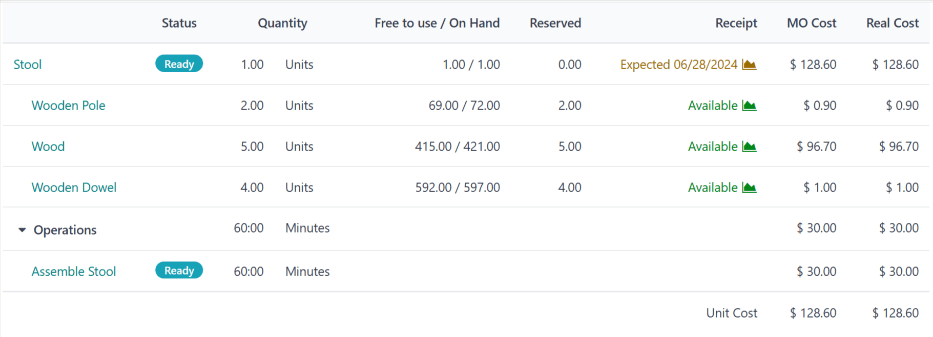
Báo cáo¶
Tính năng báo cáo cho phép người dùng xem thời gian nghỉ của nhóm của họ, theo nhân viên hoặc theo loại thời gian nghỉ. Điều này cho phép người dùng xem ai đang nghỉ phép, họ nghỉ bao nhiêu thời gian, và các loại thời gian nghỉ nào đang được sử dụng.
Bất kỳ báo cáo nào cũng có thể được thêm vào bảng tính thông qua nút Chèn vào Bảng tính xuất hiện ở góc trên bên trái của báo cáo. Nếu ứng dụng Tài liệu được cài đặt, có một tùy chọn để thêm báo cáo vào bảng tính. Nếu không, báo cáo có thể được thêm vào một Bảng điều khiển.
Theo nhân viên¶
Để xem báo cáo về các yêu cầu nghỉ phép của nhân viên, điều hướng đến .
Báo cáo mặc định trình bày dữ liệu của năm hiện tại ở chế độ xem danh sách, hiển thị tất cả các nhân viên theo thứ tự bảng chữ cái. Dòng của mỗi nhân viên được gập lại theo mặc định. Để mở rộng một dòng, nhấp vào bất kỳ đâu trên dòng đó.
Chế độ xem sẽ mở rộng và có các yêu cầu thời gian nghỉ được tổ chức theo loại thời gian nghỉ. Nhấp vào bất kỳ đâu trên dòng loại thời gian nghỉ để mở rộng nó và xem tất cả các yêu cầu thời gian nghỉ cá nhân thuộc loại đó.
Thông tin được hiển thị trong danh sách bao gồm: tên Nhân viên, số Ngày nghỉ được yêu cầu, Ngày bắt đầu, Ngày kết thúc, Trạng thái, và Mô tả.
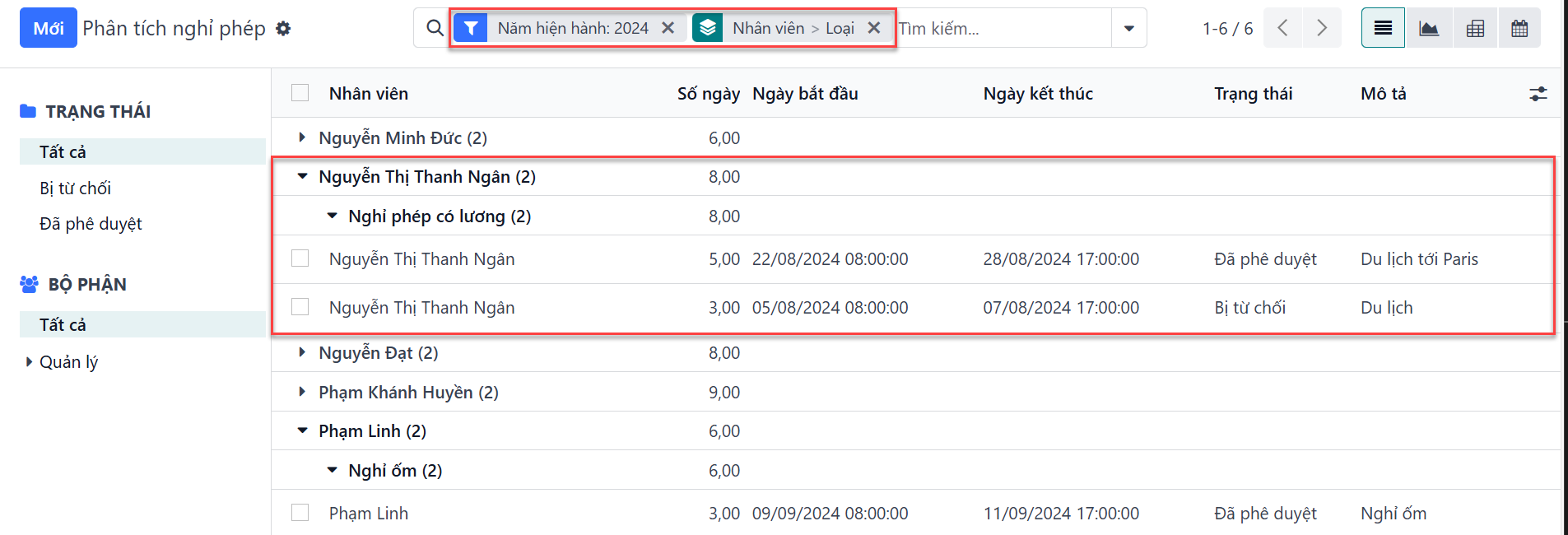
Báo cáo có thể được hiển thị theo các cách khác nhau. Nhấp vào tùy chọn nút tương ứng ở góc trên bên phải của trang để xem dữ liệu theo cách đó. Các tùy chọn khác nhau bao gồm Danh sách (chế độ xem mặc định), Biểu đồ, bảng Pivot, hoặc chế độ xem Lịch.

Khi một lựa chọn đã được thực hiện, các tùy chọn bổ sung xuất hiện cho lựa chọn cụ thể đó. Để biết thêm thông tin chi tiết về các báo cáo và các tùy chọn khác nhau của chúng, tham khảo tài liệu báo cáo.
Theo loại¶
Để xem danh sách tất cả các thời gian nghỉ, được tổ chức theo loại thời gian nghỉ, điều hướng đến . Điều này hiển thị tất cả các yêu cầu thời gian nghỉ trong biểu đồ cột mặc định.
Di chuột qua một cột để xem Thời gian (Ngày) của loại thời gian nghỉ cụ thể đó.

Nhấp vào một cột để chuyển đến chế độ xem danh sách chi tiết của tất cả các yêu cầu thời gian nghỉ cho loại thời gian nghỉ đó.
Mỗi yêu cầu được liệt kê, với các thông tin sau được hiển thị: Nhân viên, Số ngày, Loại yêu cầu, Ngày bắt đầu, Ngày kết thúc, Trạng thái, và Mô tả.
Báo cáo cũng có thể được hiển thị theo các cách khác nhau. Nhấp vào tùy chọn nút tương ứng ở góc trên bên phải của trang để xem dữ liệu theo cách đó. Các tùy chọn bao gồm Biểu đồ (chế độ xem mặc định), Danh sách, hoặc bảng Pivot.
Khi một lựa chọn đã được thực hiện, các tùy chọn bổ sung xuất hiện cho lựa chọn cụ thể đó. Để biết thêm thông tin chi tiết về các báo cáo và các tùy chọn của chúng, tham khảo tài liệu báo cáo.